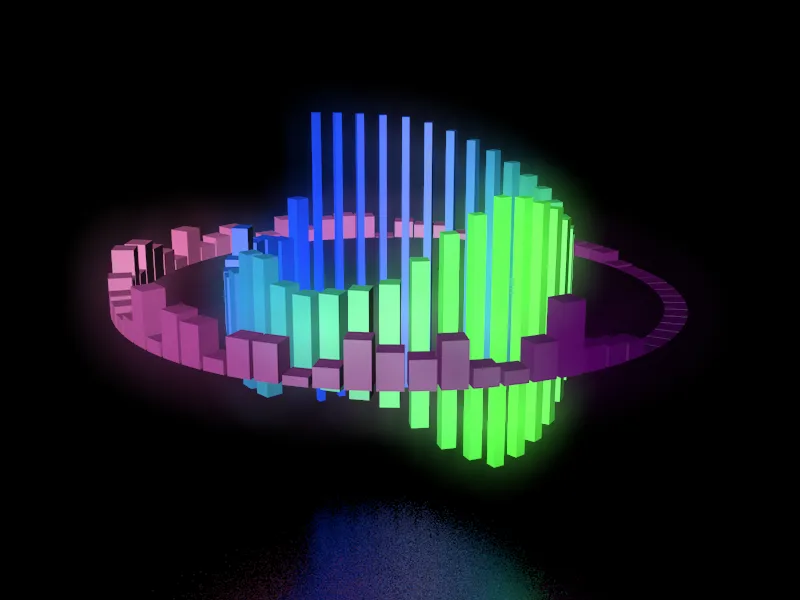Končni izdelek tega vadnicega posnetka si lahko ogledate na tej povezavi. V spremljajočem gradivu te vadnice poleg izvirne projektne datoteke „PSD_C4D_R19_SoundEffector_start.c4d“ najdete tudi končno verzijo „PSD_C4D_R19_SoundEffector_final.c4d“.
Uporabljeni zvočni material v tej vadnici (na tem mestu "Hvala!" mojemu sinu Manuelu) je na voljo tudi v dveh oblikah datotek, seveda pa lahko namesto tega vključite lastno zvočno datoteko (.aif, .wav, .aac, .m4a itd.).
Najprej si oglejmo elemente izvirne prizoriščne postavitve. Da se predmeti, animirani s pomočjo zvoka, mehko odražajo na podlagi, scena vsebuje podajčni predmet z odsevnim kovinskim materialom s hrapavo površino. Vgrajena kamera v sceni je samo predlog za kasnejši pogled na izris.
Parametrični kockasti predmet v Objektnem upravitelju služi kot Ponarejevalec za notranji krog kock, ki naj bi reagirali na srednje frekvence zvočne datoteke.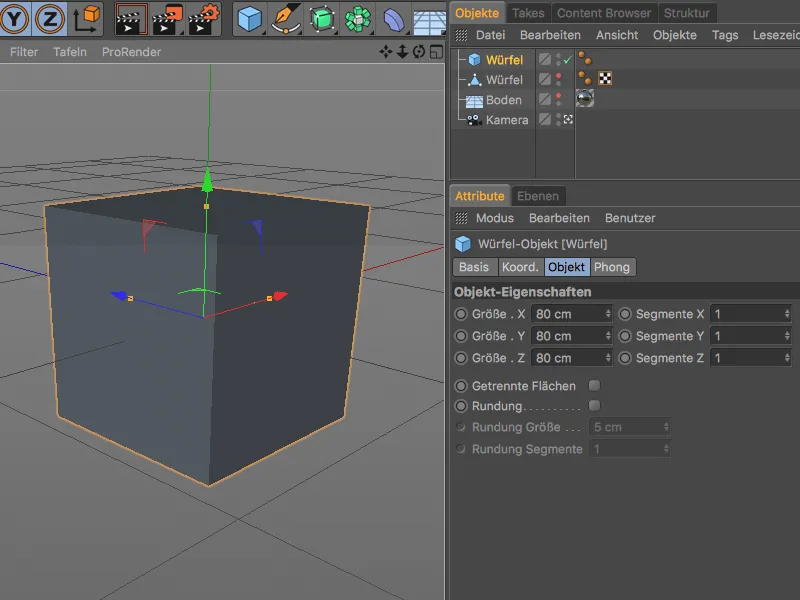
Drugi kockasti predmet, pretvorjen v poligonalni predmet, je bil skaliran v izjemno plosko pravokotno prizmo. Njegovo osišče se nahaja na spodnji strani prizme, tako da so uporabljene transformacije na predmetu usmerjene samo navzgor.
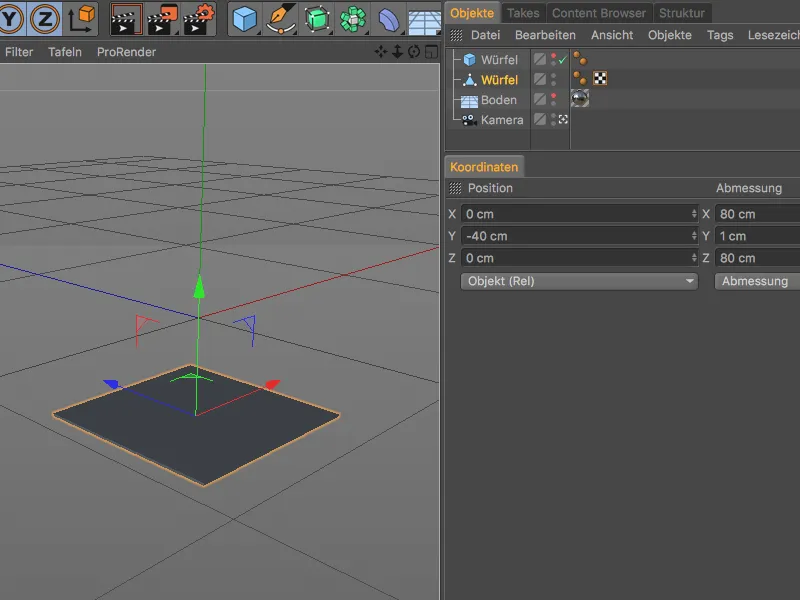
Ustvarite in nastavite Ponarejevalec za notranji krog
Začnimo z izdelavo prvega Ponarejevalca- predmeta, ki naj podvoji parametrični kockasti predmet in ga krožno razporedi. Parametrični kockasti predmet izberemo v 3D-pogledu ali tudi v Objektnem upravitelju in odpremo meni MoGraph. Ponarejevalec predmetov tam ustvarimo, če hkrati držimo pritisnjeno tipko Alt.
Dodajanje tipke Alt je povzročilo, da je kocka, namenjena za ponarejanje, bila pravilno podrejena Ponarejevalcu. Da se ne bomo zmedli med Ponarejevalci, preprosto preimenujemo prvi Ponarejevalec s podvojenim klikom na njegovo ime v Objektnem upravitelju.
V povezanem pogovornem oknu Ponarejevalca odpremo Objekt in nastavimo način ponovitve na Radialni. Z 40 ponovitvami bo zagotovljeno, da bodo kocke z radijem 600 cm zelo tesno skupaj. Za razporeditev klonov na vodoravni ravnini izberemo XZ kot Ravno.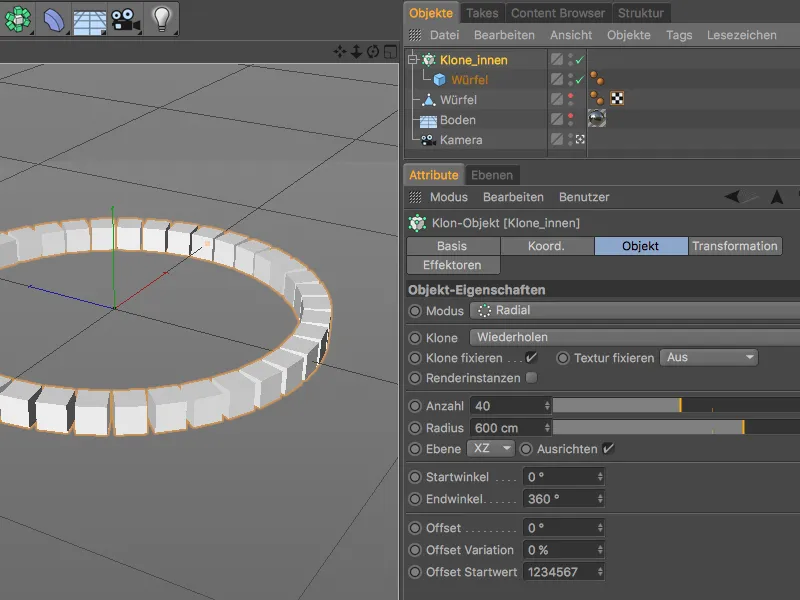
Ustvarite in nastavite Ponarejevalec za zunanji krog
Na enak način ustvarimo Ponarejevalec- predmet za zunanji krog. Drugemu Ponarejevalcu dodelimo poligonalno kocko kot Ponarejalec. V pogovornem oknu nastavitev Ponarejevalca tokrat uporabimo večji Premer 1000 cm, tudi število klonov povečamo na 70, da bodo kloni zopet tesno skupaj.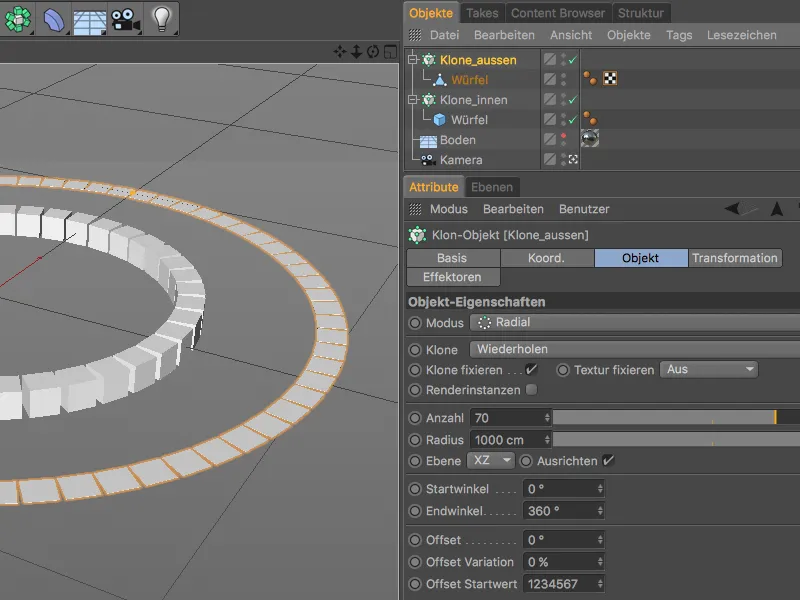
S tem sta že pripravljena oba Ponarejevalca, da ju v naslednjih korakih ciljno transformiramo ali animiramo z novimi zvokovnimi Ponarejevalci.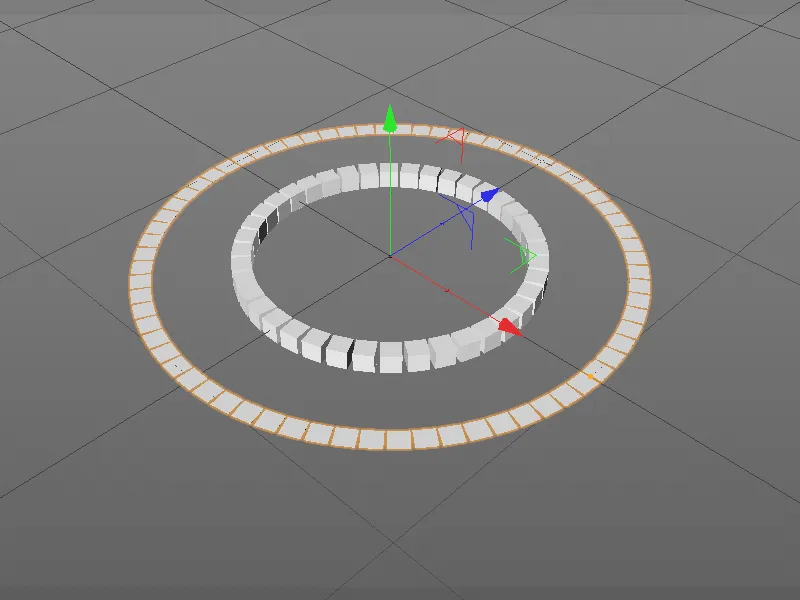
Ustvarite in nastavite prvi zvokovni Ponarejevalec
Začnimo s kloni v zunanjem krogu. Da bo Ponarejevalec takoj dodeljen pravilnemu Ponarejevalcu, izberemo Ponarejevalec za zunanji krog in prek menija MoGraph>Ponarejevalec ustvarimo želeni zvokovni Ponarejevalec.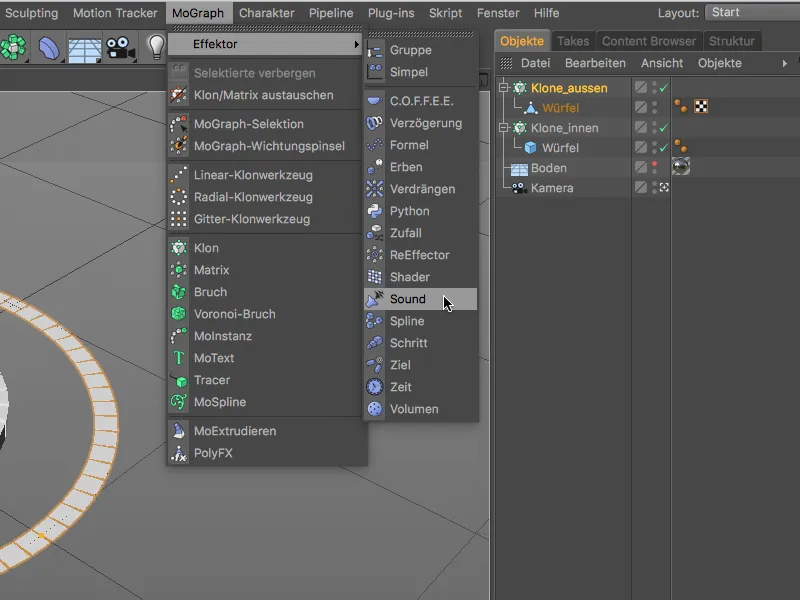
Ravno ustvarjeni zvokovni Ponarejevalec sicer leži na vrhnji ravni hierarhije v Objektnem upravitelju, vendar če odpremo pogovorno okno nastavitev Ponarejevalca na strani Ponarejevalci, bomo vnos zvokovnega Ponarejevalca našli. Zaradi preglednosti preimenujemo tudi pripadajoči zvokovni Ponarejevalec s podvojenim klikom na njegovo ime v Objektnem upravitelju.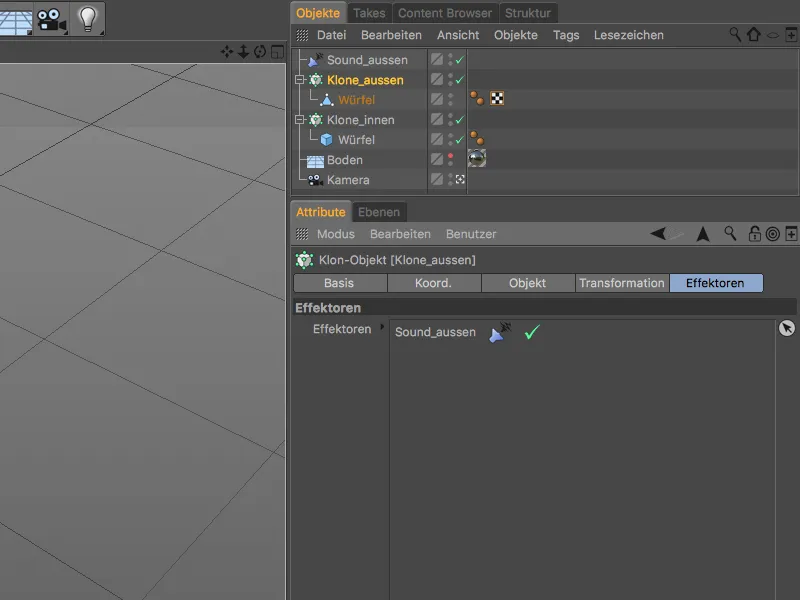
Da bo lahko zvokovni Ponarejevalec deloval, mu moramo dodeliti zvočno datoteko. V pogovornem oknu nastavitev zvokovnega Ponarejevalca na strani Ponarejevalci najdemo vnos Zvočni posnetek z gumbom z puščico Naloži zvok.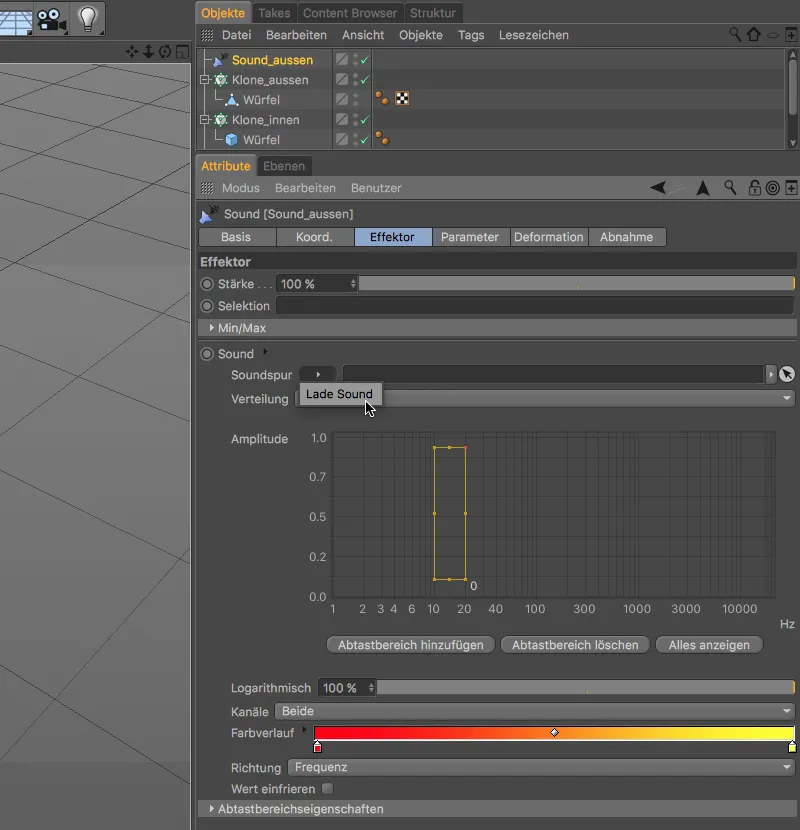
V odprtem izbirnem oknu se pomaknemo do mape s spremljajočim gradivom te vadnice ali do katere koli druge zvočne datoteke, ki jo želimo uporabiti za zvokovnega Ponarejevalca, in jo naložimo v zvokovnega Ponarejevalca prek gumba Odpri.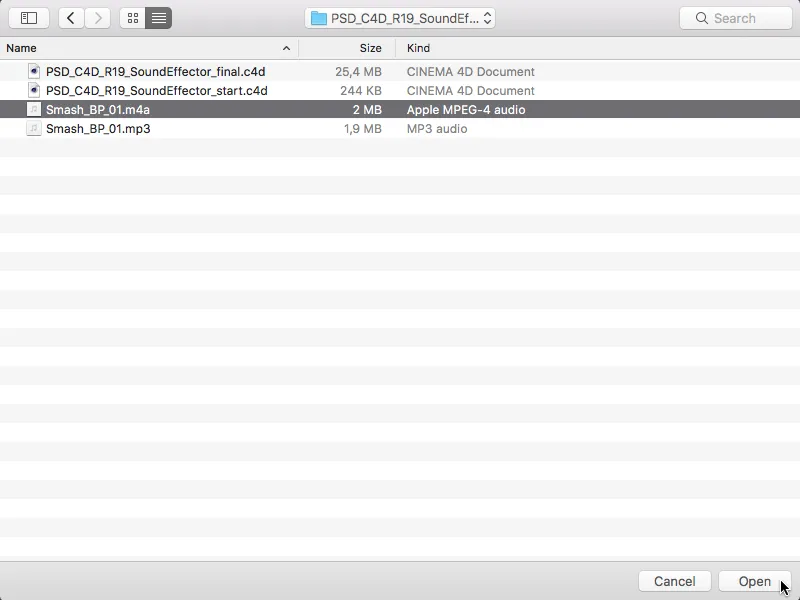
Po tej stopnji je zvok že aktiven, tako da ga lahko predvajamo prek gumba za predvajanje v območju animacije. Prve – čeprav še precej rudimentarne – premike klonov že lahko opazimo. Dolžina dokumenta v projektu C4D v višini 1150 slik (frames) ustreza dolžini priložene zvočne datoteke. Če uporabljate krajše ali daljše zvoke, prilagodite dolžino po potrebi.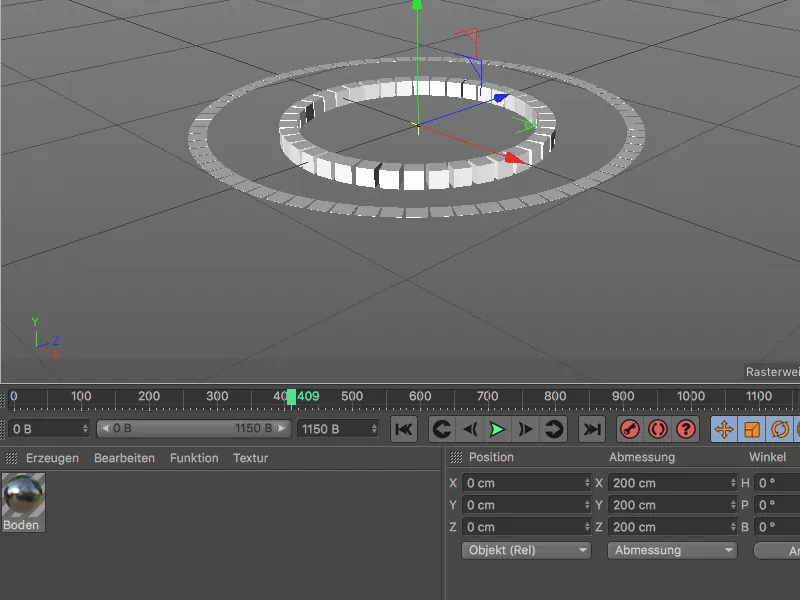
Po vrnitvi v dialogne nastavitve Sound-Effectorja vidimo v grafu Amplitude animirane frekvence zvočne datoteke. Sound-Effector za zunanji krog naj bi skrbel za frekvenčno območje od približno 3000 Hz naprej. Animacijo oz. zvok zato zaustavimo na mestu, kjer se graf razteza čez vse območje, ter premaknemo označeno Abtastbereich tja. Višino oz. širino Abtastbereicha lahko spremenite z majhnimi drsniki.
Sound-Effector sedaj reagira izključno na frekvence v obročkanem območju. Trenutno je za celotno frekvenčno območje nastavljen gradient, ki prehaja iz rdeče v rumeno.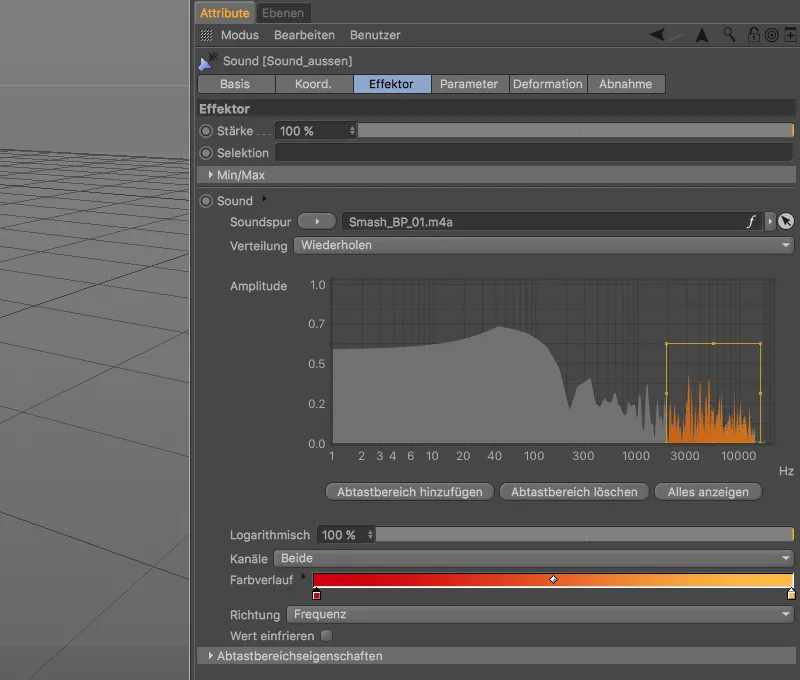
Gradient lahko prilagodimo po lastnih željah, tako da razširimo vnos Farbverlauf prek majhne puščice in ponovno oblikujemo gradient. Za vijolično in roza sem se odločil, pri čemer je vijolična prisotna na obeh koncih, da se izognemo skoku v barvah.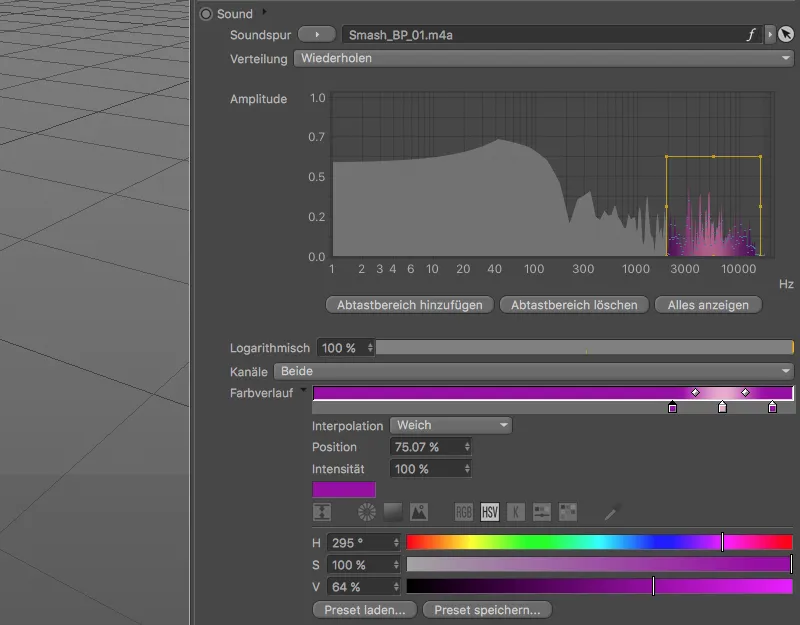
Do sedaj so se vsi kloni skupaj odzivali na prihajajočo Amplitudo, kar je posledica nastavitve Vzorecta za Vzorčenje. Da se ujeti krivulji iz Abtastbereicha prenese na obstoječe klone, na meniju Vzorčenje nastavimo Obliko.
Ob tej priložnosti prilagodimo tudi vrednost Upadanje na 50 %, da v animacijo klonov vključimo opazno zakasnitev.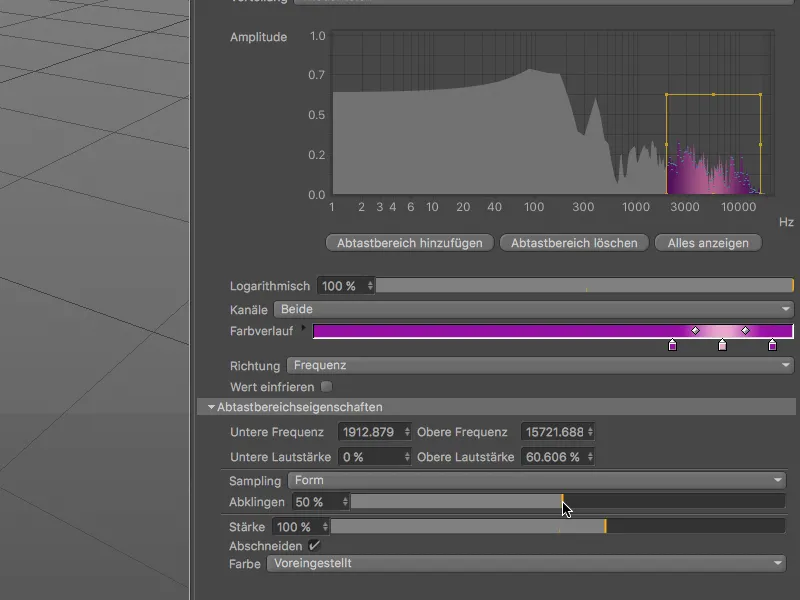
Zdaj Sound-Effector prejme in obdela podatke, tako da mu moramo samo še sporočiti, kaj natančno naj se zgodi z ustreznimi kloni. Zato preklopimo na Parameter-stran dialoga z nastavitvami.
Plitki kvadratni kvaderčki se morajo povečevati z Amplitudo, zato v območju Transformiranja deaktiviramo modifikacijo Položaja in namesto tega aktiviramo Povečavo. Ker naj se kvaderji dvigajo le navzgor, vnesemo vrednost 400 le za velikost v smeri Y (G.Y).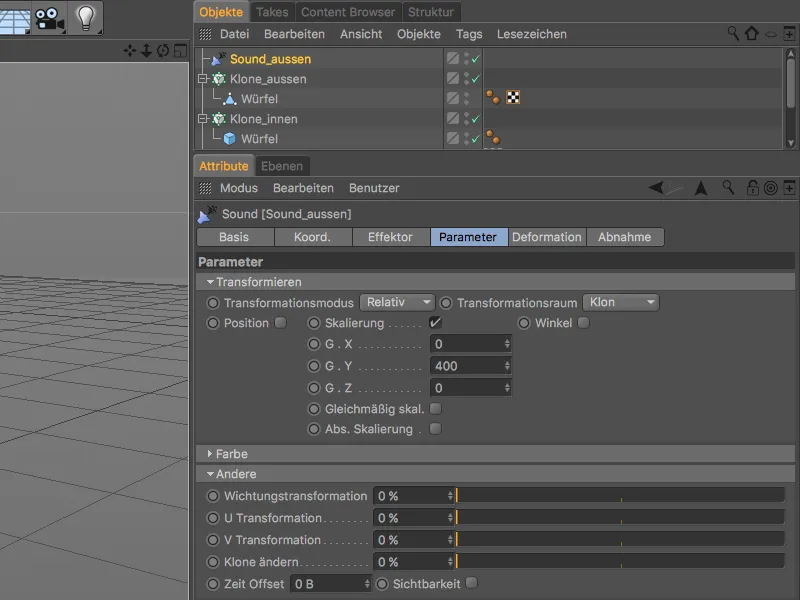
Da se ustvarjeni gradient vpliva tudi na klone, razširimo še območje Barva in tam preklopimo Način barve na Vključeno.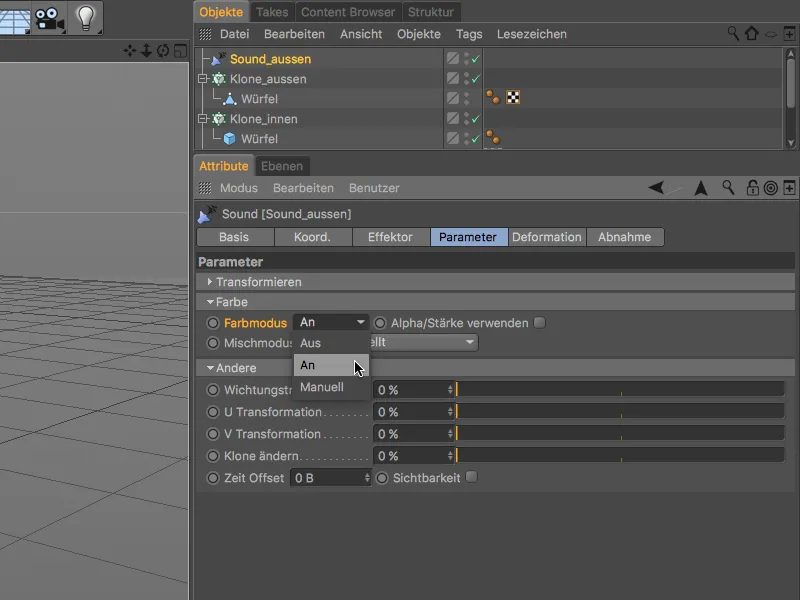
Zdaj je Sound-Effector za zunanji klon-krog končno pripravljen, tako da se ponovno splača klikniti na gumb za predvajanje. Kot želeno, se majhni kvaderji povečujejo v skladu z Amplitudo v izbranem frekvenčnem območju zvočne datoteke navzgor.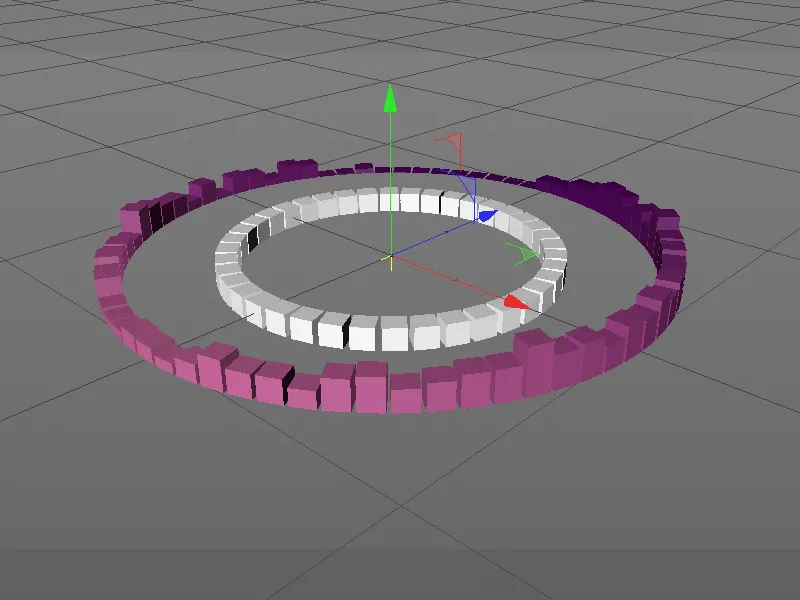
Ustvarite in nastavite drugi Sound-Effector za notranji klon-krog
Da se ne bi bilo treba z novimi izdelavi in nastavljanjem drugega Sound-Effectorja, ki naj bi skrbel za notranji klon-krog, preprosto naredimo kopijo prvega Sound-Effectorja z vlečenjem ob pritisnjenem gumbu Ctrl-ali Cmd v Upravitelju objektov.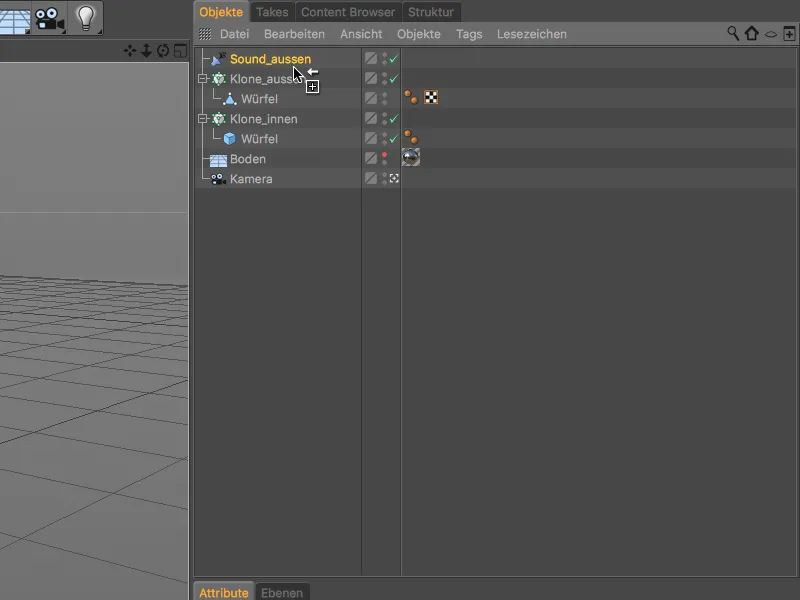
Za preglednost preimenujemo kopiran Sound-Effector ustrezno. Zahvaljujoč naši kopiji je zvok že vključen v dialog Effektor-strani, tako da se lahko takoj posvetimo želenemu frekvenčnemu območju in barvam v pripadajočem Barvnem gradientu.
Izbral sem območje med 70 Hz in 1500 Hz in prilagodil Abtastbereich temu. Za barve sem izbral žive modre in zelene odtenke.
Da animacija klonov za to zelo aktivno območje ne bo prepočasna, v lastnostih Abtastbereicha zmanjšamo vrednost za Upadanje na 5 %, kar kaže samo še rahlo zakasnitev.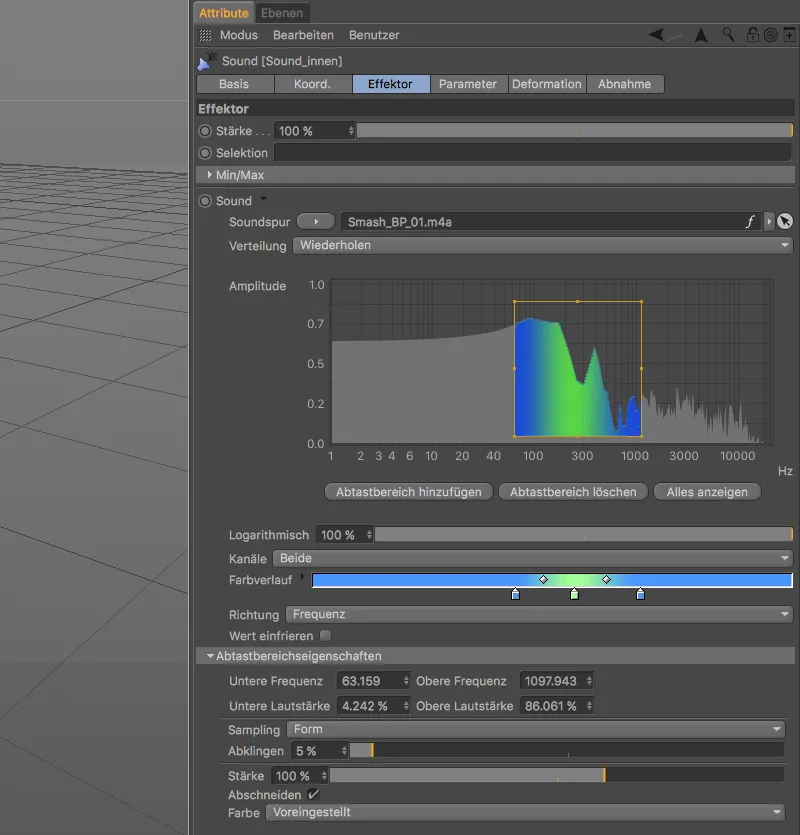
Na Parameter-strani dialoga z nastavitvami izberemo za Način transformacije nastavitev Absolutno, da lahko za skaliranje računamo z absolutnimi vrednostmi. V smeri X in Z se naj kvader zmanjša na desetino svoje velikosti (Vrednost 0.1), medtem ko se v smeri Y podaljša na dvajsetkratnik (Vrednost 20).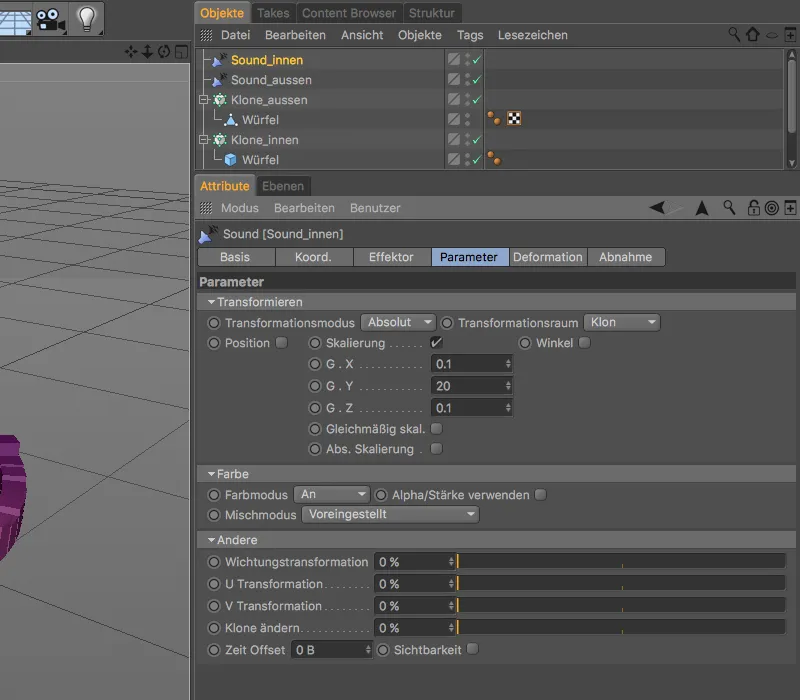
Zdaj moramo ta drugi zvočni efektor dodeliti pravilnemu klon-objektu. To storite tako, da odprete pogovorno okno nastavitev klon-objekta za notranji klonov prstan na strani efektorjev in povlecite zvočni efektor za ta klonov prstan iz objektnega upravitelja v polje efektorjev.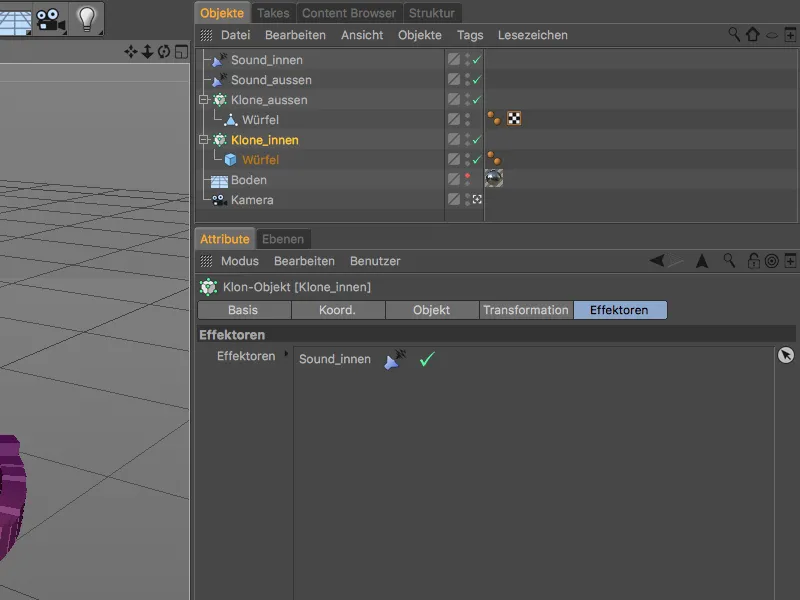
Najino delo na zvočnih efektorjih je tako končano. S klikom na gumb za predvajanje lahko sedaj občudujemo klone obeh klonovih prstanov, animirane s pomočjo zvočnih efektorjev.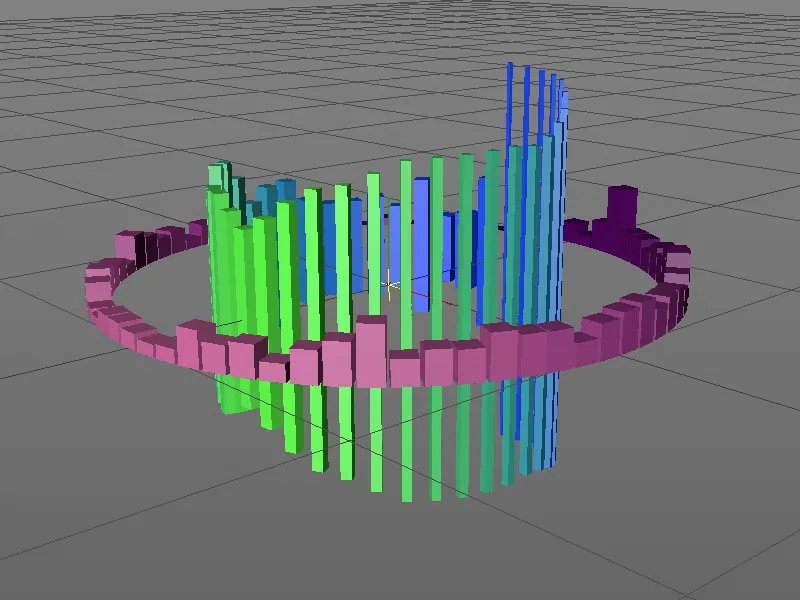
Vrtenje klonovih prstanov preko XPressa
Po dolžnosti sledi zabava, zato ne bomo tukaj končali, temveč bomo klonovim prstanom dodali dodatno dinamiko z nasprotnimi vrtenji. Da bi to vrtenje animirali neodvisno od dolžine zvoka in brez ključnih sličic, uresničujemo vrtenje preko majhnega XPresso-izraza.
Začnemo z XPresso-izrazom za zunanji klonov prstan in temu klon-objektu iz CINEMA 4D oznak preko kontekstnega menija desnega klika dodelimo XPresso-oznako.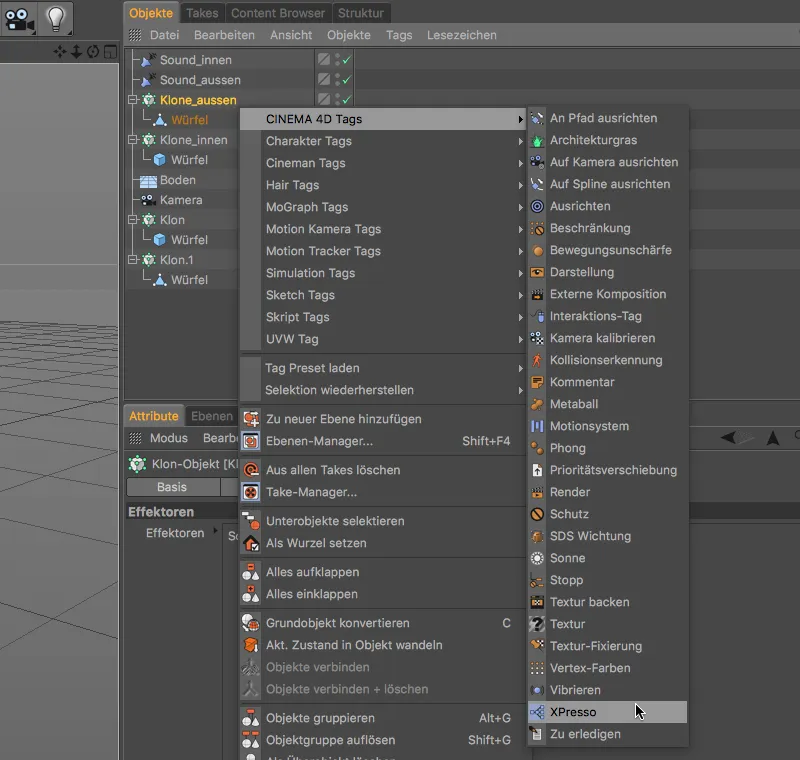
Z dvojnim klikom na ikono oznake v objektnem upravitelju odpremo XPresso urejevalnik in kot prvi delovni gradbeni element povlečemo klon-objekt zunanje klonskega prstana iz objektnega upravitelja v XPresso-urejevalnik.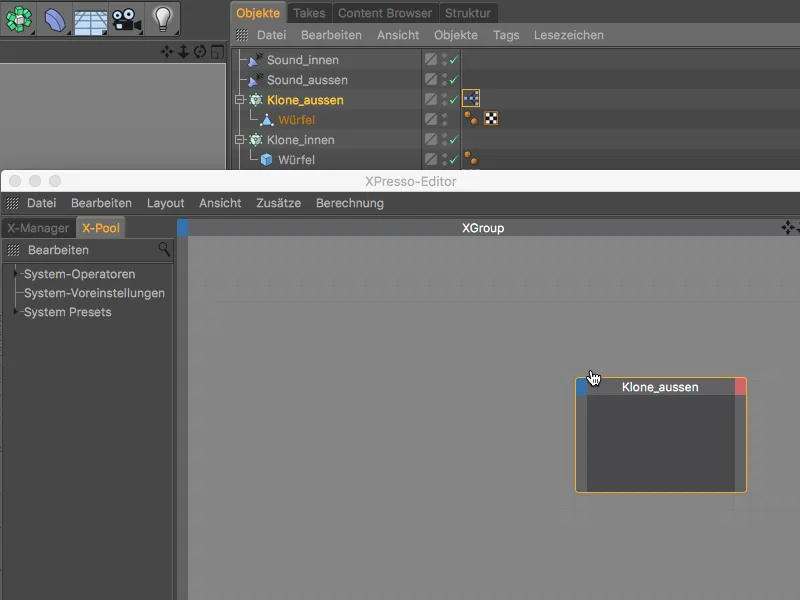
Z našim XPresso-izrazom želimo animirati globalni nagibni kot (Globalni kot.H) klonov prstanov, zato po kliku na modri vrata-vozlišče vozlišča natančno to vrata postavimo na njegov vhod.
Vrtenje klonov prstanov naj bi bilo nadzorovano glede na čas oziroma trenutno sličico. Te informacije nam ponuja vozlišče časa, ki ga najdemo v kontekstnem meniju desnega klika pod Novo vozlišče>XPresso>Splošno.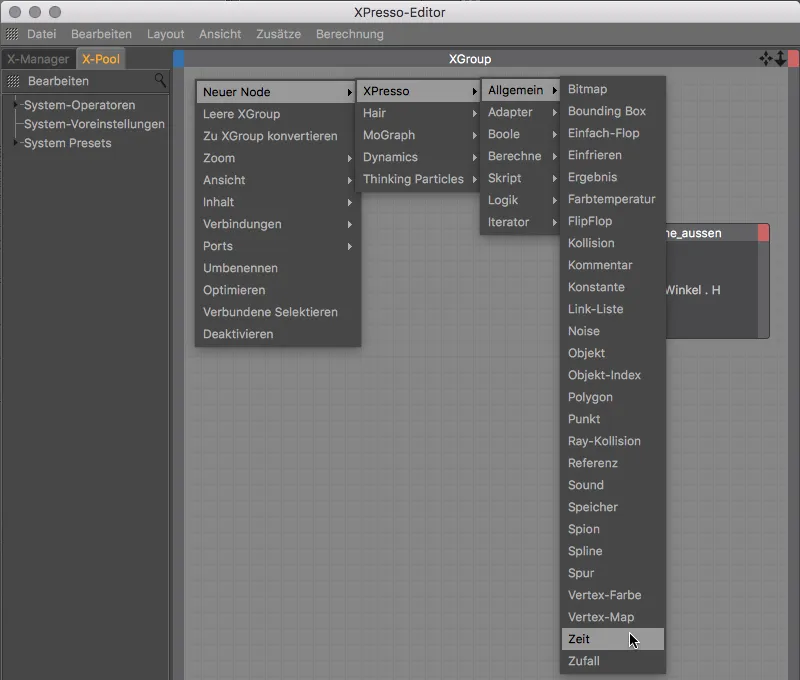
Da bi lahko informacijo o trenutni sličici dobili iz vozlišča, kliknemo na rdeče vrata-vozlišče vozlišča časa in zagotovimo sličično-vratu na izhodu vozlišča.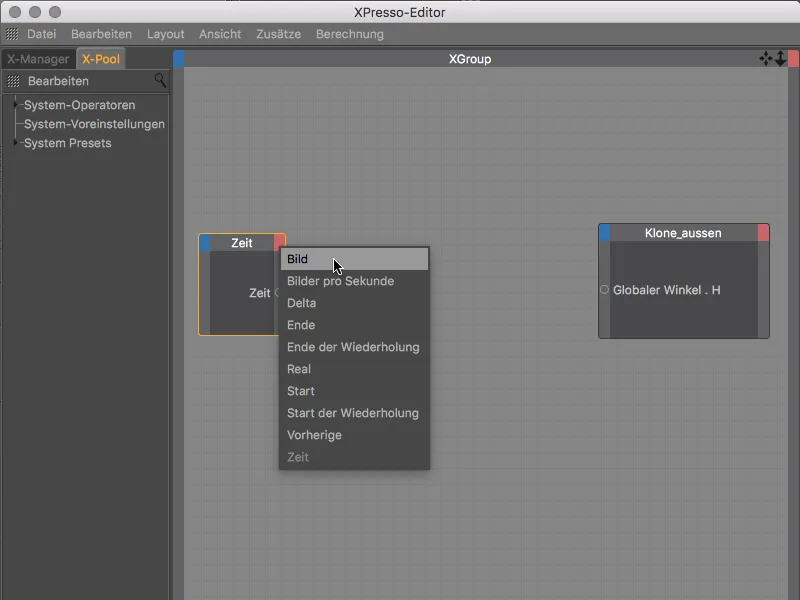
Če bi povezali obe vozlišči preko pripravljenih vrat, bi klonov prstan neposredno sprejel trenutno slikičnovrednost kot kotno informacijo za klonov prstan. Celotno vrtenje bi bilo tako doseženo že po 360 sličicah, kar pri 25 slikah na sekundo pomeni precej hitro zadevo - prehitro, da bi lahko pravilno zaznali klone, animirane s strani zvočnega efektorja.
Da bi vrtenje malo upočasnili, vmes vključimo Mathe-vozlišče med obema vozliščema. Najdemo ga v kontekstnem meniju desnega klika pod Novo vozlišče>XPresso>Izračunaj.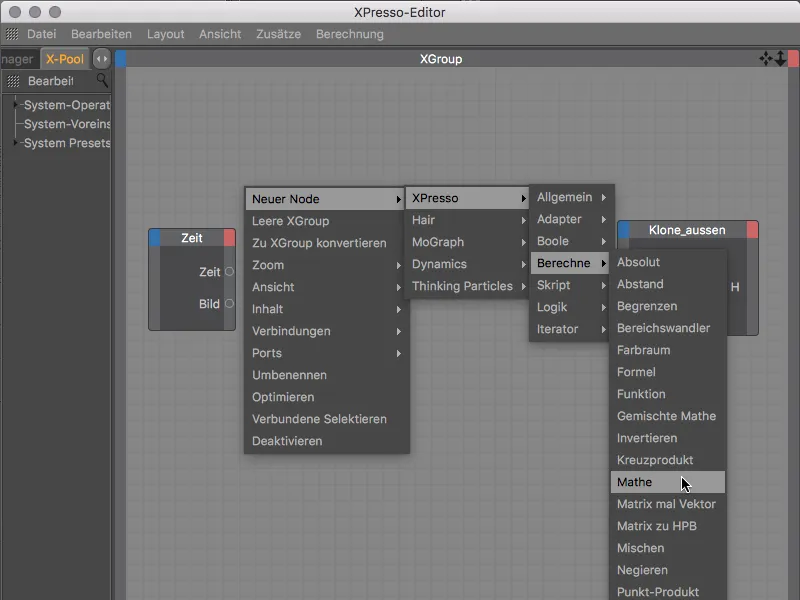
Z izbiro Mathe-vozlišča v XPresso-urejevalniku prikažemo njegove nastavitve v atributnem- upravitelju. Da bi upočasnili hitrost vrtenja, delimo vrednost, ki bo kasneje na prvem vhodu, s funkcijo Deli z nami določeno konstanto 5 na drugi vhod.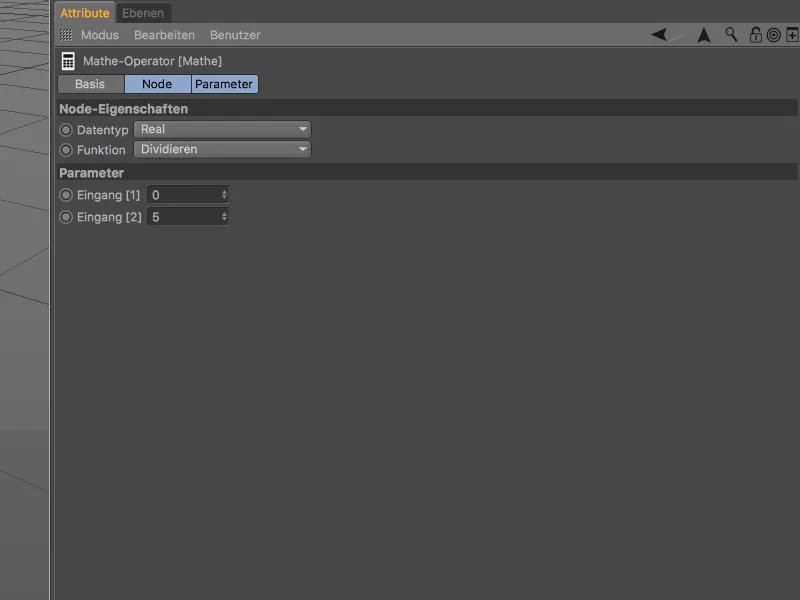
Zdaj moramo samo še tri vozlišča v XPresso-urejevalniku medsebojno povezati z vlečenjem z držanjem tipke miške od vrat do vrat.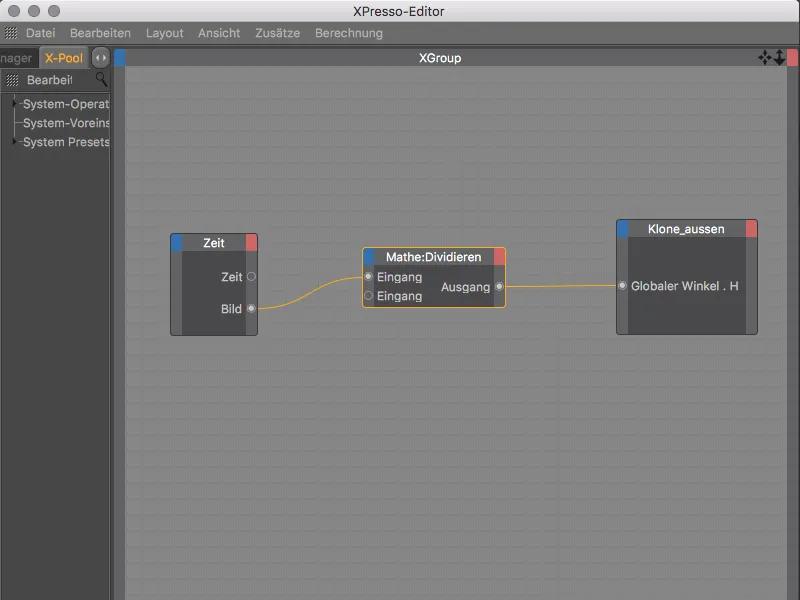
To je vse za XPresso-izraz za zunanji klonov prstan. Da bi uporabili ta izraz kot osnovo za animiranje notranjega klonov prstan, prekopiramo XPresso-oznako z vlečenjem ob pritisnjeni tipki Ctrl na objektnem upravljalniku na klonov objekt notranjega klonov prstan.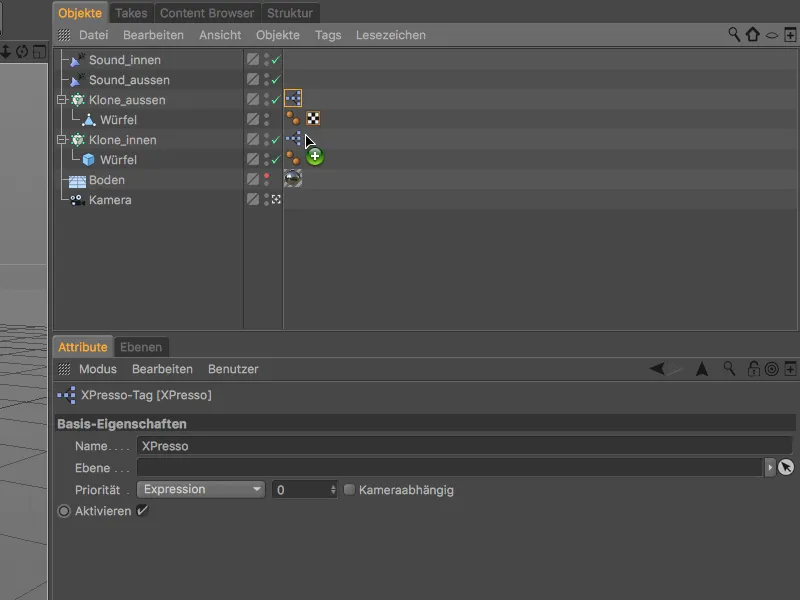
Znova odpremo XPresso-urejevalnik z dvojnim klikom na XPresso-oznako, da naredimo potrebne spremembe za notranji klonov prstan. Vozlišče zunanjega klona prstana zamenjamo z novo ustvarjenim vozliščem za notranji klonov prstan, spet z globalnim nagibnim kotom kot vhodnim vrati.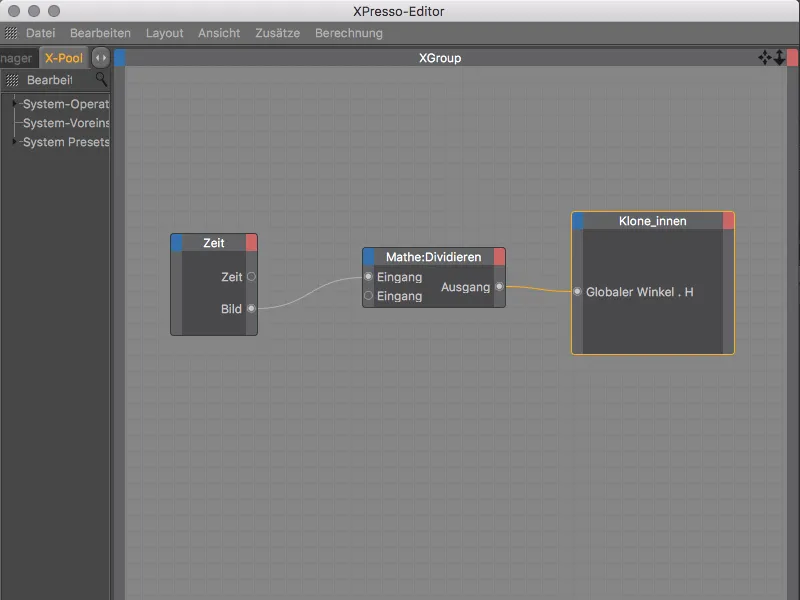
Ker ima notranji klonov prstan znatno manjši polmer kot zunanji klonov prstan, dodatno spremenimo konstanto v Mathe-vozlišču. Za še dodatno upočasnitev vrtenja določimo vrednost -50. Negativna vrednost povzroči, da se notranji klonov prstan vrti nasprotno proti zunanji klonov prstanu.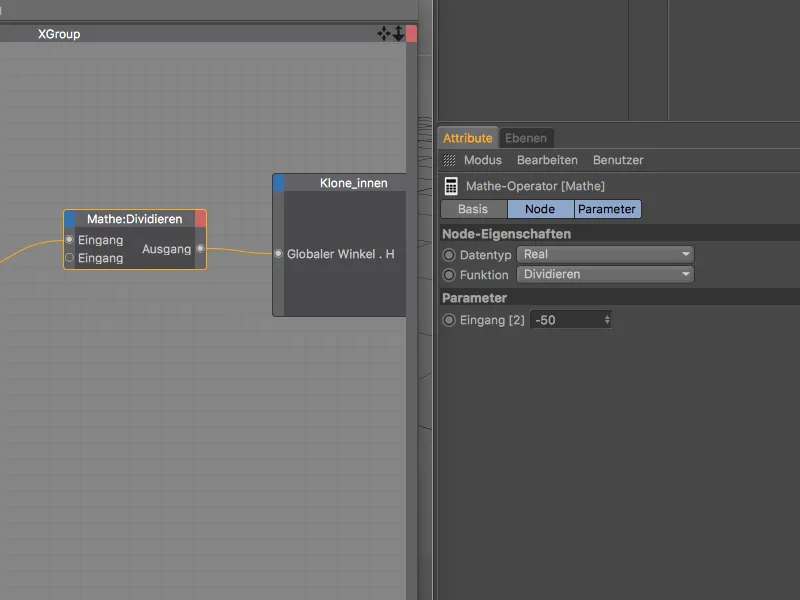
Zdaj lahko ocenimo končno animacijo po kliku na gumb za predvajanje in ustvarimo prvo pretvorbo. Kljub temu, da klone še nimajo svojega lastnega materiala, prevzamejo barve zaradi naših nastavitev v sledilniku zvoka.
Še bolj zanimiva bi lahko bila naša animacija, če bi klonu dali sijaj v barvi materiala.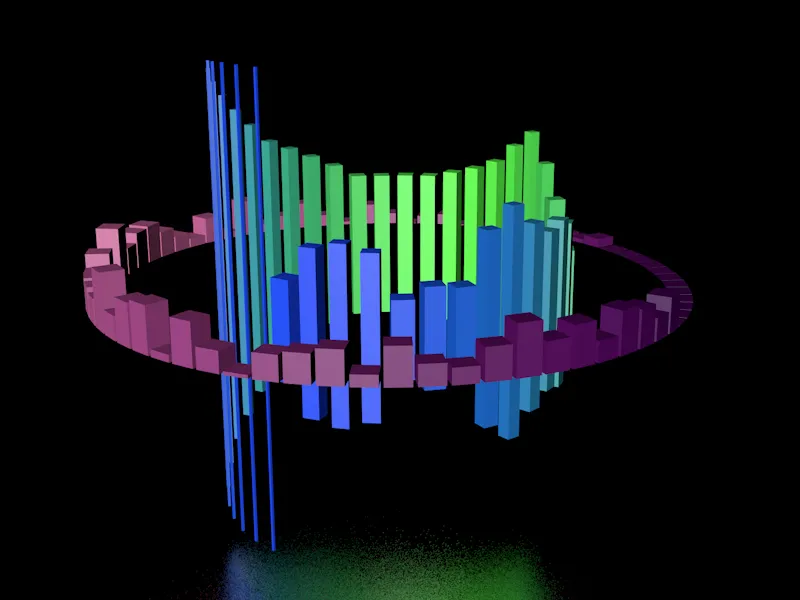
Materiali za sijajni učinek
Ta sijaj lahko klonom zelo enostavno damo preko materiala z učinkom sijaja. Najprej ustvarimo material za sijanje klonov notranjega obroča klonov z dvojnim klikom na prosto mesto v upravitelju materiala.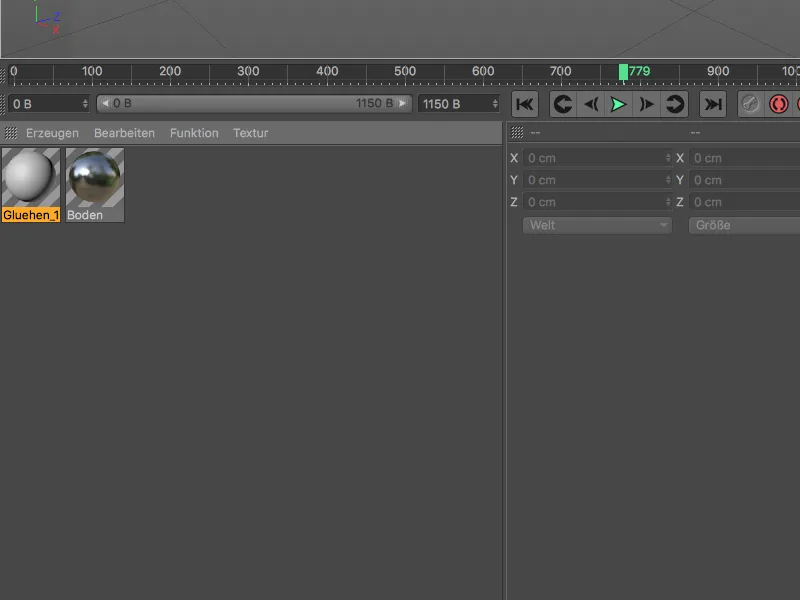
V oknu nastavitev materiala v upravitelju atributov najprej odpremo osnovno stran in tam omogočimo sijajni kanal. S tem korakom se sicer istočasno omogoči tudi sijajni učinek v nastavitvah pretvorbe.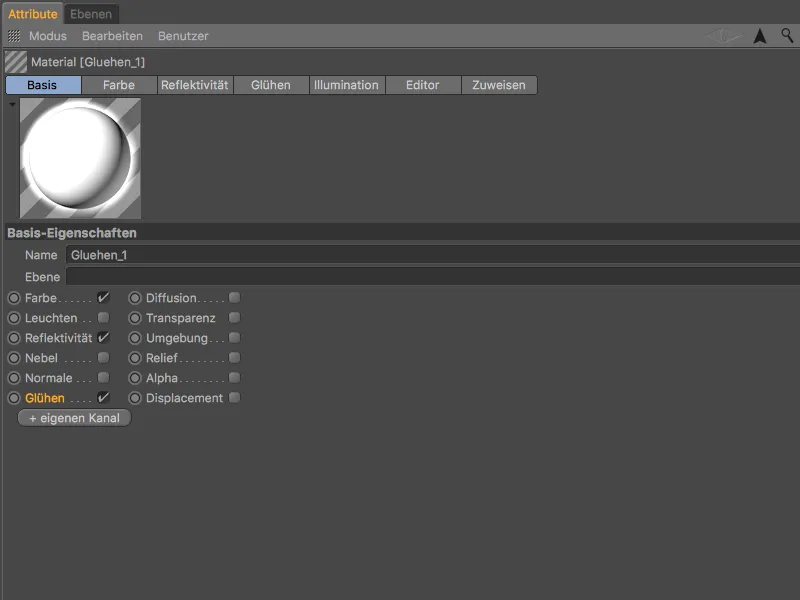
Preden se lotimo sijaja, preidemo na stran barva v materialu. Da lahko uporabimo informacijo barve, ki jo določi sledilnik zvoka, kot barvo v kanalu barva, potrebujemo MoGraph-Farbe-odsevnik. Kliknemo na gumb s puščico teksture in izberemo preko podmenija MoGraph MoGraph-Farbo-odsevnik kot teksturo.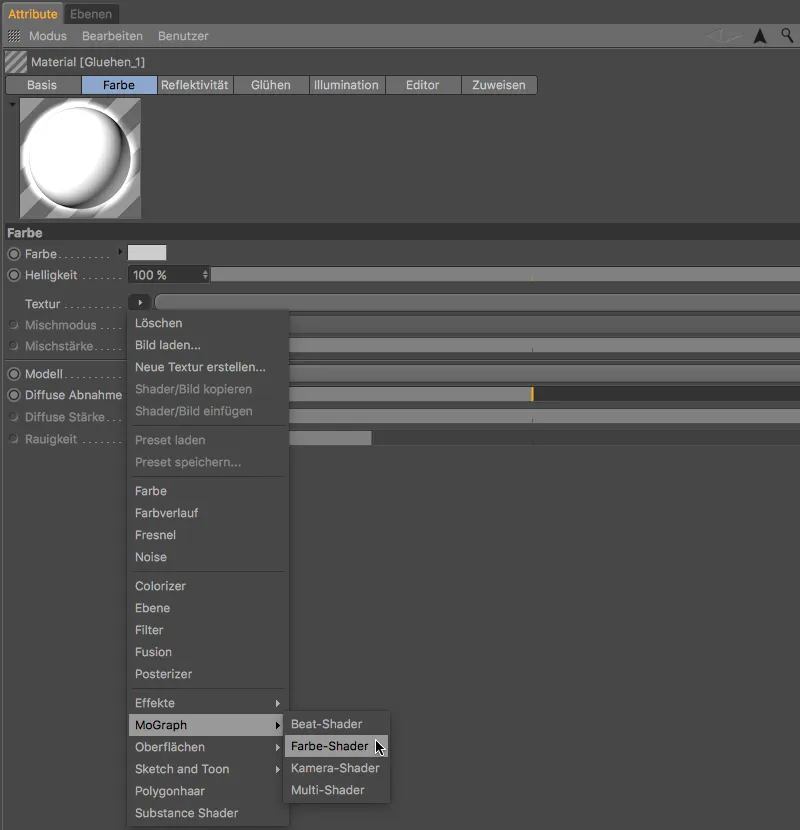
Na strani sijaj v materialu zmanjšamo notranjo moč na 50 % in zunanjo moč na 120 %, da ostane dovolj vidnih klonov. Namesto tega povečamo polmer na 150 cm in naključno vrednost na 100 %, da animacija sijaja postane živahna.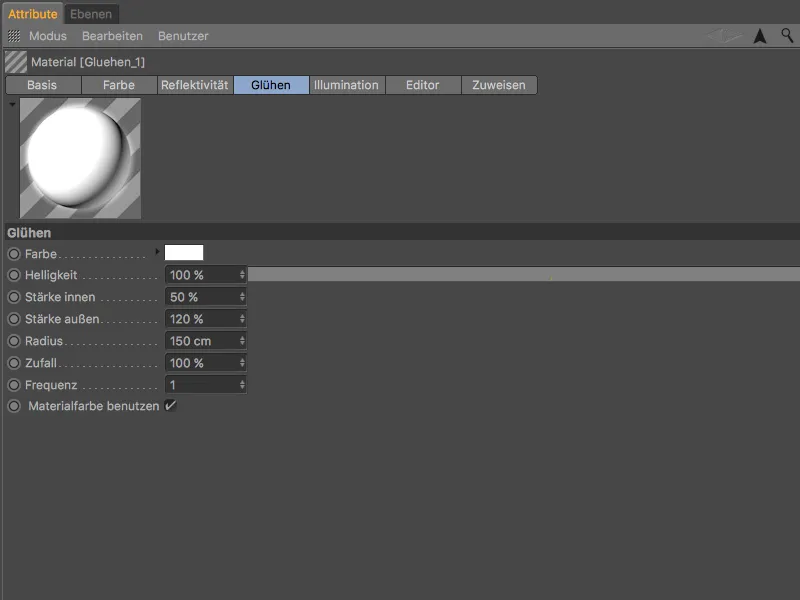
Za sijaj zunanje obroče klonov sem ustvaril drugi material, pri katerem je polmer 200 cm. To izravna nekoliko temnejšo barvo klonov v primerjavi z notranjim obročem klonov.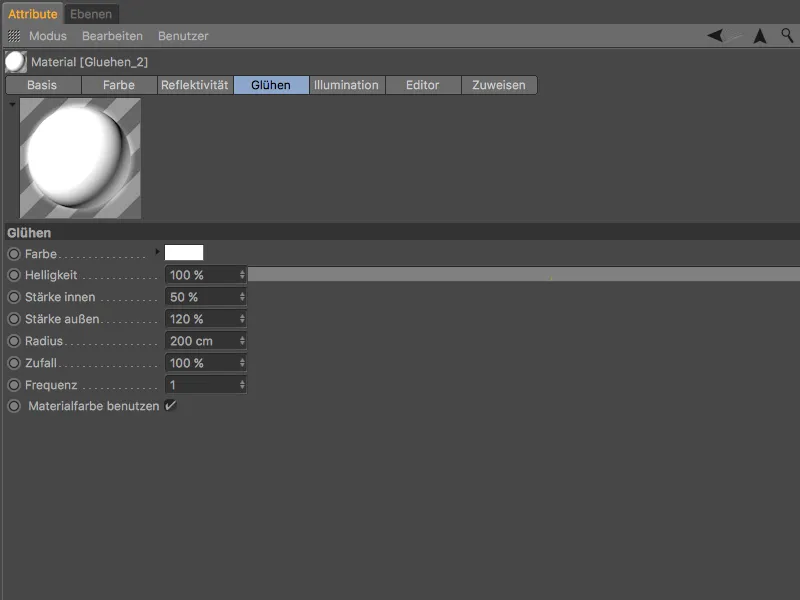
Zdaj moramo klonom samo še s povleci in spusti iz upravitelja materiala v upravitelju objektov dodeliti oba materiala. Kocka notranjega klona dobi material z nekoliko manjšim sijajnim polmerom, kvader zunanji klon pa material z večjim sijajnim polmerom.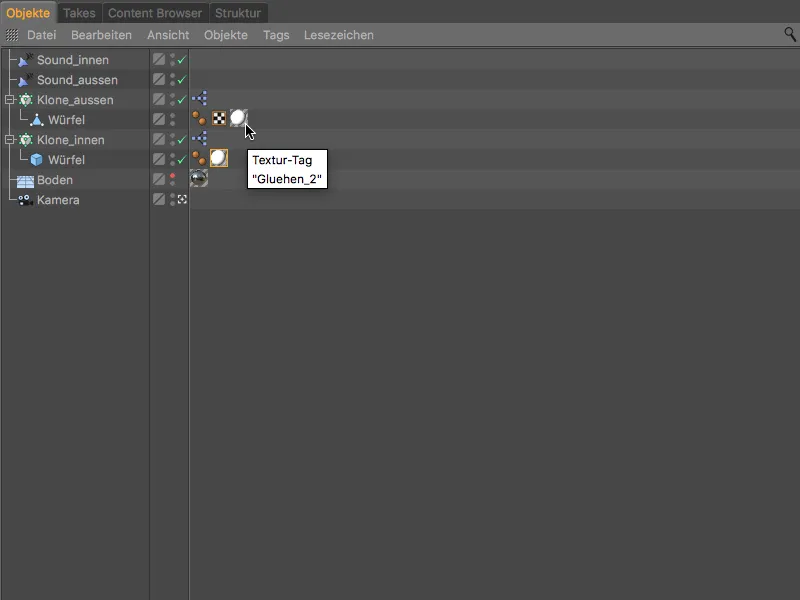
Po tem koraku je naša MoGraph-animacija s sledilnikom zvoka končana. Tisti, ki animacijo pretvori v končni film, prejme tudi zvok v izhodni datoteki.